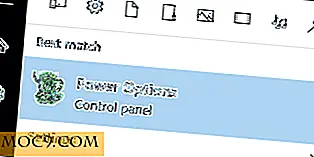Ge din Ubuntu en Mac Makeover med Zukimac Theme
Bortsett från att vara kraftfull, är Linux enormt anpassningsbar; du kan anpassa den till kärnan. För dem som älskar Mac OS X-utseendet och älskar att ha det på din Linux, finns det ett tema som heter Zukimac som ger Linux en Mac-liknande makeover. I den här artikeln kommer vi att diskutera några detaljer om temat tillsammans med hur du hämtar och installerar det.
Zukimac
Zukimac är ett GTK 3-tema, vilket innebär att det stöder Linux distros som använder Gnome eller Gnome-baserade skrivbordsmiljöer. Till skillnad från många andra teman som hävdar att du omvandlar ditt Linux-skrivbord till Mac OS gör det här arbetet nästan perfekt och ser inte ut som ett halvhjärtat försök, vilket ger ett intryck av att författaren har hällt sig i mycket tanke och hårt arbeta i det.
Ladda ner / Installera
Obs! Denna handledning görs på Ubuntu 14.04.
Här är stegen du behöver följa för att korrekt ladda ner och installera Zukimac-temat:
1. Ladda ner temat från webbplatsen gnome-look.org.
2. Den nedladdade filen ska vara i form av en komprimerad .zip-fil; komprimera den.
3. Kopiera nu det extraherade innehållet till katalogen ". Themes", som finns i hemkatalogen för en viss användare. Som ".themes" är en dold katalog kan du slå "Ctrl + H" för att visa alla dolda filer / kataloger i din hemkatalog.
4. Om katalogen ". Themes" inte finns i hemkatalogen, skapa bara en katalog med det namnet och kopiera det extraherade innehållet till den nyskapade katalogen.
5. Om du vill aktivera temat globalt (dvs. aktivera det för alla användare), kopiera det extraherade innehållet till "/ usr / share / themes" -katalogen. Dessutom slår du "Alt + F2" och kör:
gksudo nautilus / usr / dela / teman
Detta öppnar en filhanterare med root-behörighet. Kopiera också det extraherade innehållet här.
6. Nu behöver du ett extra verktyg som låter dig anpassa några avancerade Gnome-relaterade inställningar. Ett sådant verktyg är "gnome-tweak-tool", som du kan ladda ner med kommandot:
sudo apt-get install gnome-tweak-tool
7. Du behöver också några GTK-motorer för att temat ska fungera korrekt. Du kan ladda ner dessa motorer med följande kommando:
sudo apt-get install gtk2-motorer-murrine gtk2-motorer-pixbuf
8. För ett komplett Mac OS-utseende, vill du också skapa en Mac-liknande docka. För detta kan du försöka installera Docky (Ubuntu-användare kan ladda ner det från Software Center).
9. Slutligen, om du använder enhet, gå till "Systeminställningar -> Utseende -> Beteende -> Aktivera" för att automatiskt dölja vänstra sidofältet eller startfältet.
10. Starta nu Gnome Tweak Tool (nedladdad tidigare), använd kommandot "Gnome-Tweak-Tool" och ändra sedan värdet på GTK + till Zukimac. Detta bör aktivera temat, men om det inte gör det, gör du en snabb omstart och du borde vara bra.
Så här ser temat på min Ubuntu 14.04:

begränsningar
- Eftersom temat är Gnome-specifikt är KDE-användare oturliga
- Temat innehåller inte ett ikontema för att slutföra Mac OS-utseendet
Slutsats
Bortsett från de ovan angivna begränsningarna är Zukimac ett utmärkt Mac-stilat tema för Linux. Om du är en Mac-användare som ser fram emot att lära eller arbeta på Linux, rekommenderar jag starkt detta tema, eftersom det definitivt kommer att få dig att känna dig som hemma.